DDR爱好者之家 Design By 杰米
最终效果

1、新建一个430 * 260像素的画布,把背景解锁。
2、打开下图所示的背景图层,拖进来适当调整大小和位置,按Ctrl + B 调整色彩平衡,对中间调进行调整,数值:100/-12/-84。
3、复制一层背景素材,按Ctrl + Shift + U 去色,执行:滤镜 > 模糊 > 高斯模糊,数值为3,确定后把图层混合模式改为“正片叠底”。

4、打开下图所示的人物素材,用钢笔工具把人物抠出来,拖进来,适当调整大小和位置。
5、把人物图层复制两层,图层混合模式均改为“柔光”,确定后把三个人物图层合并。

6、复制一层人物图层,按Ctrl + Shift + U 去色,执行:滤镜 > 模糊 > 高斯模糊,数值为3,确定后把图层混合模式改为“正片叠底”,进行适当的锐化。
7、复制一层人物图层,执行:滤镜 > 其它 > 高反差保留,并将为250,确定后把图层混合模式改为“柔光”。
8、合并图层,新建一个图层填充抽丝图案,模式改为“柔光”,适当调整图层不透明度,加上图层蒙版,用黑色画笔把人物脸擦 出来。
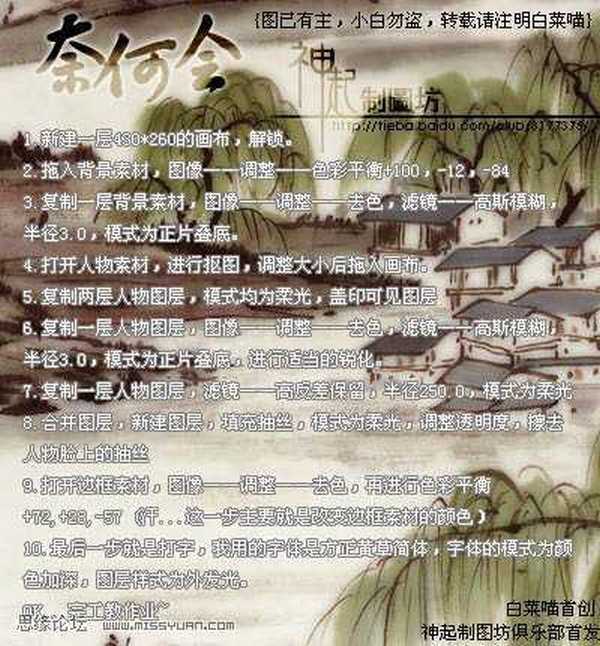
9、最后加上边框及装饰文字等,完成最终效果。


1、新建一个430 * 260像素的画布,把背景解锁。
2、打开下图所示的背景图层,拖进来适当调整大小和位置,按Ctrl + B 调整色彩平衡,对中间调进行调整,数值:100/-12/-84。
3、复制一层背景素材,按Ctrl + Shift + U 去色,执行:滤镜 > 模糊 > 高斯模糊,数值为3,确定后把图层混合模式改为“正片叠底”。

4、打开下图所示的人物素材,用钢笔工具把人物抠出来,拖进来,适当调整大小和位置。
5、把人物图层复制两层,图层混合模式均改为“柔光”,确定后把三个人物图层合并。

6、复制一层人物图层,按Ctrl + Shift + U 去色,执行:滤镜 > 模糊 > 高斯模糊,数值为3,确定后把图层混合模式改为“正片叠底”,进行适当的锐化。
7、复制一层人物图层,执行:滤镜 > 其它 > 高反差保留,并将为250,确定后把图层混合模式改为“柔光”。
8、合并图层,新建一个图层填充抽丝图案,模式改为“柔光”,适当调整图层不透明度,加上图层蒙版,用黑色画笔把人物脸擦 出来。
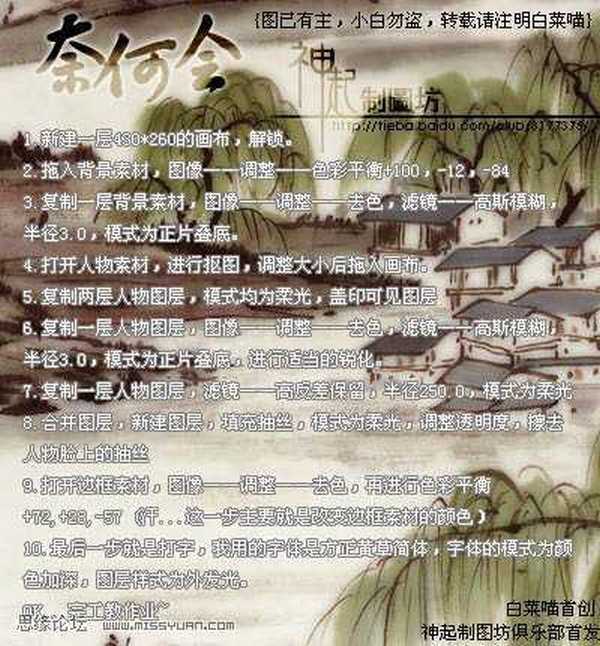
9、最后加上边框及装饰文字等,完成最终效果。

DDR爱好者之家 Design By 杰米
广告合作:本站广告合作请联系QQ:858582 申请时备注:广告合作(否则不回)
免责声明:本站资源来自互联网收集,仅供用于学习和交流,请遵循相关法律法规,本站一切资源不代表本站立场,如有侵权、后门、不妥请联系本站删除!
免责声明:本站资源来自互联网收集,仅供用于学习和交流,请遵循相关法律法规,本站一切资源不代表本站立场,如有侵权、后门、不妥请联系本站删除!
DDR爱好者之家 Design By 杰米
暂无评论...
更新日志
2024年11月15日
2024年11月15日
- 罗时丰.2003-唱歌的人台语精选+新歌【贝特音乐】【WAV+CUE】
- 999PUNKSTA《情绪数码故障》[Hi-Res][24bit 48kHz][FLAC/分轨][301.83MB]
- HOYO-MiX《原神-珍珠之歌4 游戏音乐》[320K/MP3][289.48MB]
- 陈崎凡《CHEN》[320K/MP3][81.13MB]
- skt都在哪一年夺冠 英雄联盟skt夺冠赛季介绍
- 炉石传说抢先体验乱斗什么时候结束 深暗领域体验乱斗结束时间
- 炉石传说抢先乱斗卡组有什么 深暗领域抢先体验乱斗卡组推荐
- 荣耀手机腕上最佳搭档 荣耀手表5首销开启
- 雷克沙ARES 6000 C28战神之翼 AMD 9800X3D超强搭档
- 咪咕快游感恩同游,超值回馈尽在咪咕咪粉节!
- 陈崎凡《CHEN》[FLAC/分轨][326.32MB]
- 群星《我们的歌第六季 第2期》[320K/MP3][74.05MB]
- 群星《我们的歌第六季 第2期》[FLAC/分轨][385.16MB]
- 童丽《每一个晚上》[低速原抓WAV+CUE]
- 乌兰齐齐格《呼伦牧歌》[原抓WAV+CUE]
